PR通过钢笔工具绘制蒙版抠像。
1.放入视频素材后点击左侧效果控件中的钢笔工具。
2.使用钢笔工具绘制出蒙版区域,点击向前跟踪所选蒙版。
3.等待蒙版跟踪完成后即可制作出运动的抠像视频。
4.根据以上操作即可在PR中使用钢笔工具抠像。
前述
测试环境/工具
型号:华为 MateBook 14
系统:win10
软件:Adobe Premiere Pro CC2020
功能和快捷键
操作步骤/方法
1放入视频素材后点击左侧效果控件中的钢笔工具。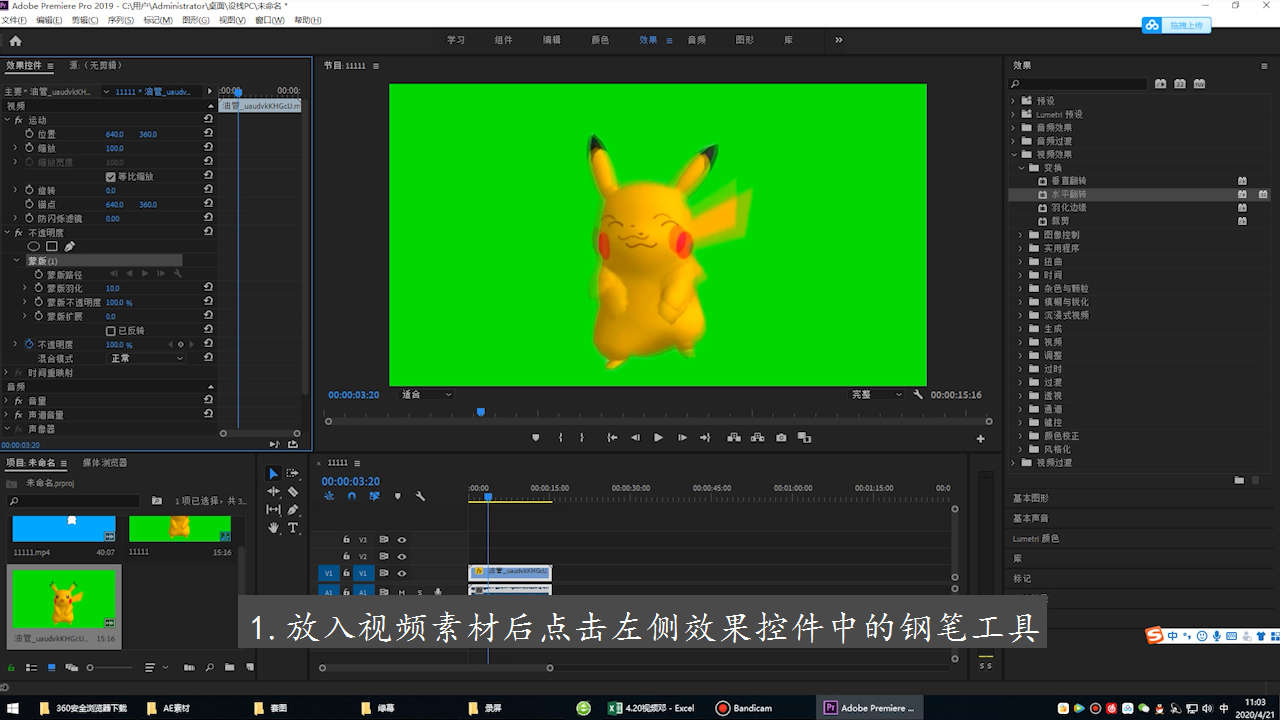
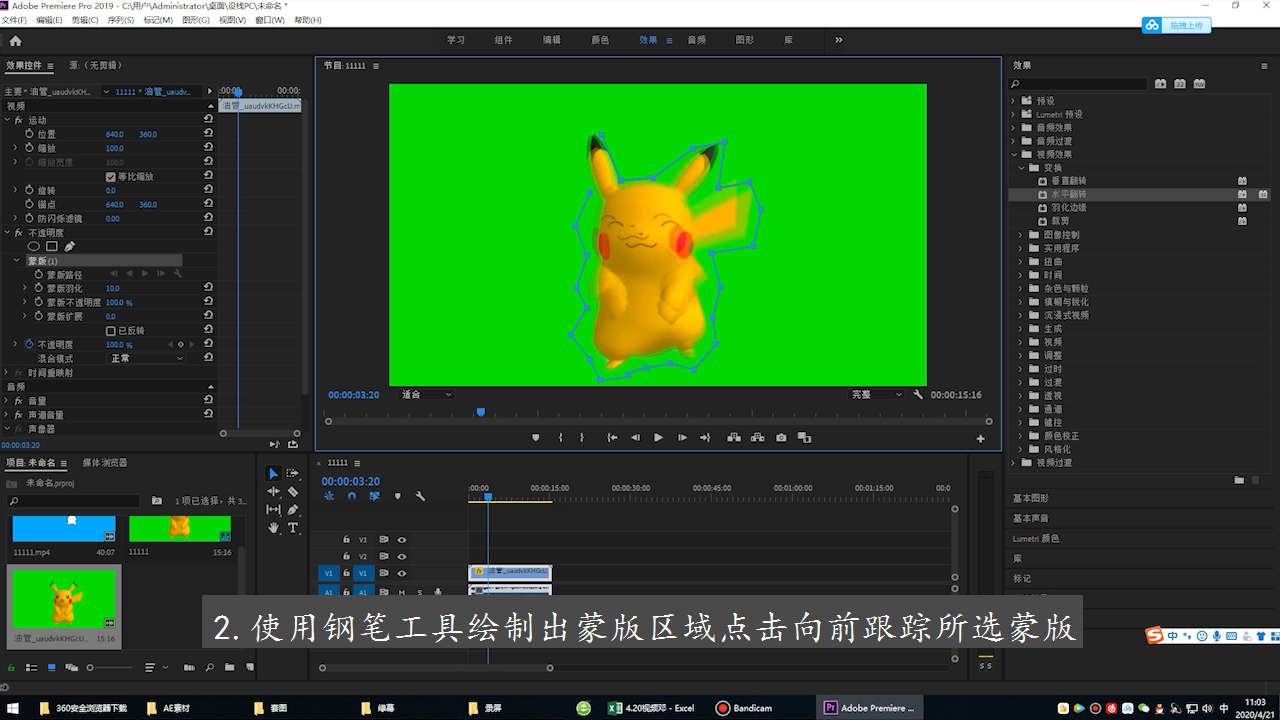
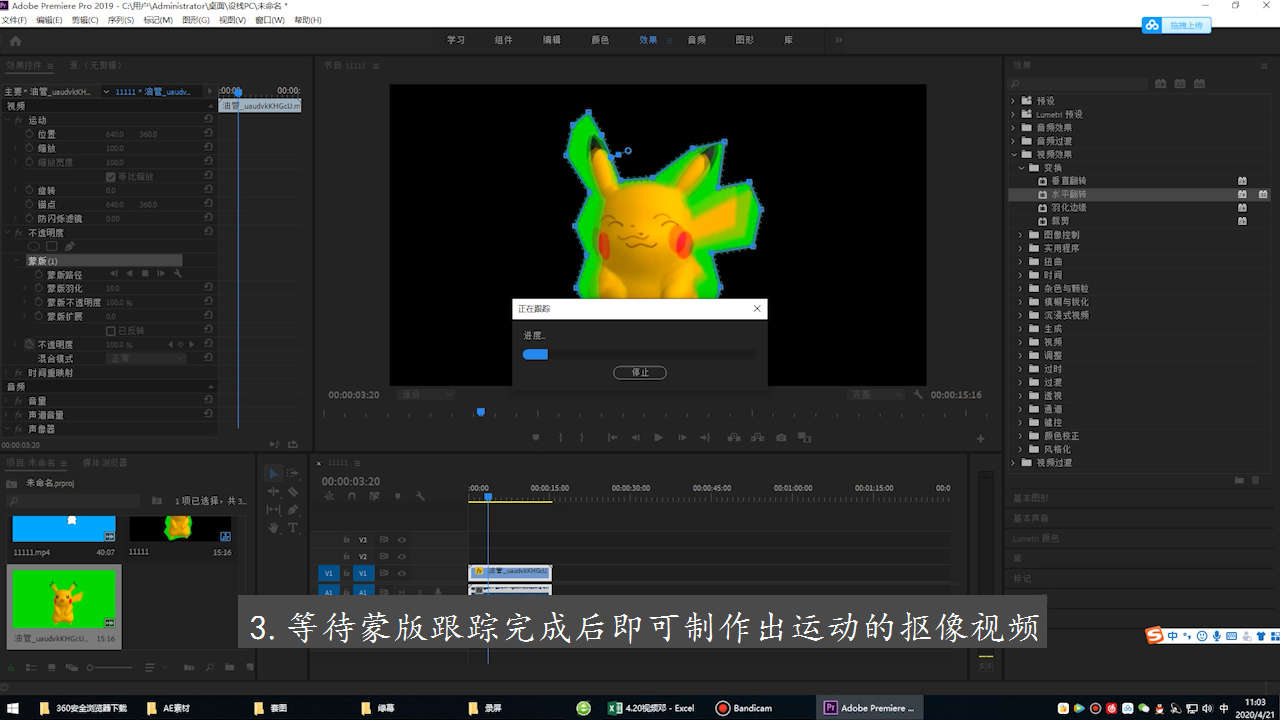
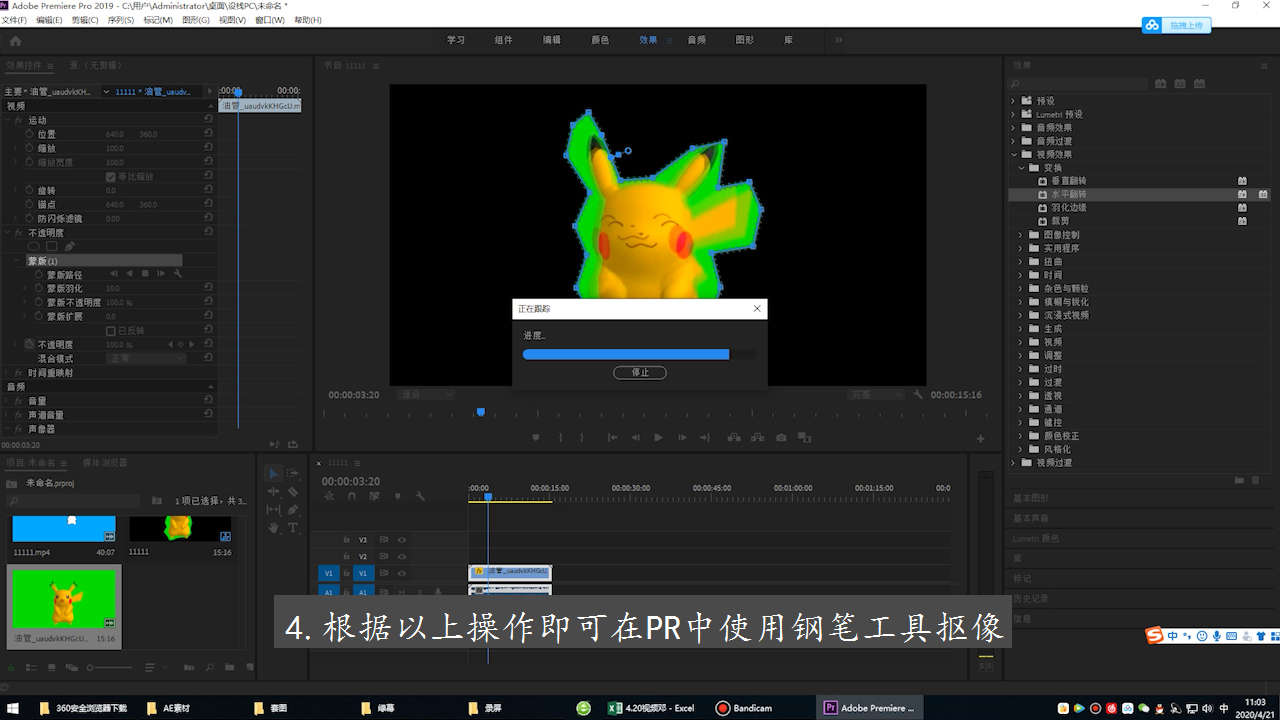
注意事项/总结
1.跟踪蒙版无法完美的匹配画面。2.钢笔工具在不透明度中选择。
标签: PR




